 SIP-Intercom-Softphone-Anwendung
SIP-Intercom-Softphone-Anwendung
N-SP80
BENUTZERHANDBUCH 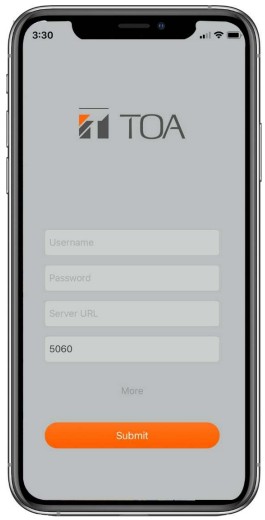 TOA Canada Corporation
TOA Canada Corporation
Produkt überview
1.1. Produktbeschreibung
TOA N-SP80 ist eine intelligente App, die auf dem SIP-Standard basiert. Es kann direkt an einen Internet-Telefondienstanbieter oder an eine IP-PBX-Anlage angeschlossen werden. Wird häufig mit der TOA-Intercom-Serie verwendet.
Notiz: TOA N-SP80 kann die Android-Plattform unterstützen. Für die Android-APK kontaktieren Sie TOA Canada Technicalsupport@toacanada.com
Funktionen
2.1. Konto
2.1.1. Registrieren Sie ein Konto
Wenn Benutzer die N-SP80-App zum ersten Mal öffnen, müssen sie Kontoinformationen ausfüllen, um ein SIP-Konto zu registrieren.
Drücken Sie „Mehr“, um detaillierte Informationen festzulegen. Klicken Sie dann auf „Senden“, um die Konfiguration zu speichern und die App aufzurufen.
Benutzername: Der Benutzername des registrierten SIP-Kontos.
Passwort: Das Passwort des registrierten SIP-Kontos.
Server URL: Die IP-Adresse des SIP-Servers.
Server Port: Der Server-Port des SIP-Servers.  2.2. Tätigen Sie einen Anruf
2.2. Tätigen Sie einen Anruf
2.2.1. Anruf über die Tastatur
Drücken Sie auf der Dialer-Seite die rechte Maustaste ![]() Symbol zum Erweitern der Tastatur, geben Sie die IP- oder SIP-Nummer ein und drücken Sie dann
Symbol zum Erweitern der Tastatur, geben Sie die IP- oder SIP-Nummer ein und drücken Sie dann ![]() Taste zum Anrufen.
Taste zum Anrufen.  2.2.2. Anruf aus dem Anrufprotokoll
2.2.2. Anruf aus dem Anrufprotokoll
Auf der Dialer-Seite gibt es drei Arten von Anrufprotokollen (Gesamtprotokoll, Protokoll entgangener Anrufe und Protokoll ausgehender Anrufe). Benutzer können im Anrufprotokoll auf den Kontakt tippen, den sie anrufen möchten.
2.2.3. Anruf vom Kontakt
Gehen Sie zur Seite „Kontakte“ und wählen Sie einen Kontakt aus, den Sie anrufen möchten. Drücken Sie die Taste ![]() Taste, um einen Anruf zu tätigen.
Taste, um einen Anruf zu tätigen.  2.3. Erhalten Sie einen Anruf
2.3. Erhalten Sie einen Anruf
2.3.1. Empfangen Sie einen eingehenden Anruf
Tippen Sie auf „Annehmen“, um den eingehenden Anruf anzunehmen.
Tippen Sie auf „Beenden“, um den eingehenden Anruf abzulehnen.
*N-SP80 unterstützt Preview dem Anrufer, wenn er einen eingehenden Anruf von der Türsprechanlage erhält.
![]() : Tippen Sie darauf, um das Mikrofon stummzuschalten.
: Tippen Sie darauf, um das Mikrofon stummzuschalten.
![]() : Tippen Sie darauf, um zur Freisprechfunktion zu wechseln.
: Tippen Sie darauf, um zur Freisprechfunktion zu wechseln.
![]() : Tippen Sie darauf, um den Vollbildmodus anzuzeigen.
: Tippen Sie darauf, um den Vollbildmodus anzuzeigen.  2.3.2. Während der Sitzung
2.3.2. Während der Sitzung
Sobald der Anruf angenommen wurde, können Sie durch Drücken der Aufnahmetaste einen Screenshot für den Anrufer erstellen.
Tippen Sie auf „Entsperren“, um die entsprechende Tür zu öffnen (wenn der Anruf von der Außeneinheit kommt).
Tippen Sie auf „Beenden“, um den aktuellen Anruf zu beenden. 2.4. Anrufprotokoll
2.4. Anrufprotokoll
Auf der Dialer-Seite können Benutzer Folgendes tun view alle / verpassten / ausgehenden Anrufe.
2.4.1. Bearbeiten Sie das Anrufprotokoll
Klicken Sie auf der Dialer-Seite auf die Schaltfläche Bearbeiten, um die Bearbeitungsoberfläche aufzurufen.
1) Wenn Sie einen Anrufeintrag löschen möchten:
- Wählen Sie das Anrufprotokoll aus, das Sie löschen möchten.
- Drücken Sie die Entf-Taste.
- Drücken Sie OK, um den Löschvorgang zu bestätigen.
2) Wenn Sie alle Anrufprotokolle löschen möchten:
- Drücken Sie „Alle auswählen“;
- Drücken Sie die Entf-Taste.
- Drücken Sie OK, um den Löschvorgang zu bestätigen.
 2.5. Kontakte
2.5. Kontakte
Drücken Sie auf die Seite „Kontakte“, um die Kontaktoberfläche aufzurufen.
- Klicken
 Symbol, um das Layout der Kontaktoberfläche zu ändern. Benutzer können zwischen zwei Layouts wählen.
Symbol, um das Layout der Kontaktoberfläche zu ändern. Benutzer können zwischen zwei Layouts wählen. - Klicken
 Symbol, um Ihren Lieblingskontakt zu markieren.
Symbol, um Ihren Lieblingskontakt zu markieren.
 2.5.1. Fügen Sie einen neuen Kontakt hinzu
2.5.1. Fügen Sie einen neuen Kontakt hinzu
Klicken Sie auf der Seite „Kontakte“ auf „Hinzufügen“, um einen neuen Kontakt hinzuzufügen.
Name: Der Name des Geräts des Kontakts.
SIP-Nummer: Die SIP-Nummer oder IP-Adresse der Geräte.
![]() : Tippen Sie hier, um den Profi der Kontakte zu ändernfile Bild. Es stehen vier Standardbilder zur Auswahl: männlich, weiblich, Türsprechstelle und Innenmonitor. Benutzer können auch lokale Bilder auswählen oder ein Foto aufnehmen.
: Tippen Sie hier, um den Profi der Kontakte zu ändernfile Bild. Es stehen vier Standardbilder zur Auswahl: männlich, weiblich, Türsprechstelle und Innenmonitor. Benutzer können auch lokale Bilder auswählen oder ein Foto aufnehmen.  Gerätetyp: Wählen Sie den entsprechenden Typ entsprechend dem Gerät des Kontakts. Es gibt fünf Arten von Benutzern.
Gerätetyp: Wählen Sie den entsprechenden Typ entsprechend dem Gerät des Kontakts. Es gibt fünf Arten von Benutzern.  Videovorschauview: Wenn diese Option aktiviert ist, können Benutzer vorabview vor dem Anruf.
Videovorschauview: Wenn diese Option aktiviert ist, können Benutzer vorabview vor dem Anruf.
RTSP aktiviert: Wenn aktiviert, können Benutzer das Video vorab erhaltenview und überwachen Sie das Video von der Türeinheit und dem Treppenhaustelefon.
*Hinweis: Der Hauptunterschied zwischen dem Video Preview und RTSP vorview ist, dass ihr Videostream anders ist.
Das Video vorview Holen Sie sich das Video vom SIP-Videostream, aber vom RTSP-Preview Holen Sie sich das Video aus dem RTSP-Stream. Das Video vorview kann verwendet werden, wenn die Gegenseite RTSP nicht unterstützen kann.
RTSP-Adresse: Geben Sie die RTSP ein URL der Türsprechanlage im folgenden Format: rtsp://Türtelefon-IP/live/ch00_0.
Entsperren: Wenn diese Option aktiviert ist, wird in der Sprechschnittstelle ein Entsperrsymbol angezeigt, wenn der Gerätetyp Türsprechstelle oder Treppenhaustelefon ist.
Relaisname: Zum Festlegen eines Namens für das Relais.
Entsperrmethode: Unterstützt DTMF- und HTTP-Befehle.
Wenn Sie HTTP auswählen, kann die N-SP80-App die Geräte auch in der Monitorschnittstelle entsperren.
*Hinweis: Die HTTP-Steuerungsfunktion sollte zuerst auf den Geräten aktiviert werden. Zum Beispielample, der Konfigurationspfad der TOA-Türsprechanlage ist Web – Intercom – Relay – Offenes Relay über HTTP. Das HTTP-Befehlsformat zum Entsperren lautet: http://IP_address/fcgi/doaction=OpenDoor&UserName=&Password=&DoorNum=1.
DTMF-Code: Zum Einrichten des entsprechenden DTMF-Codes des DTMF-Codetyps.
Mehr Relais: Zum Hinzufügen einer neuen Option zur Steuerung des Relais. Die N-SP80-App kann bis zu 3 Relais unterstützen.
2.5.2. Ändern Sie einen Kontakt
- Wählen Sie in der Kontaktliste den Kontakt aus, den Sie ändern möchten.
- Klicken Sie auf Bearbeiten.
- Rufen Sie die Kontaktbearbeitungsseite auf und bearbeiten Sie die Kontaktinformationen.
2.5.3. Einen Kontakt löschen
Klicken Sie auf der Seite „Kontakte“ auf „Bearbeiten“, um die Bearbeitungsoberfläche aufzurufen.
1) Wenn Sie einen Kontakt löschen möchten:
- Wählen Sie den Kontakt aus, den Sie löschen möchten.
- Drücken Sie die Entf-Taste.
- Drücken Sie OK, um den Löschvorgang zu bestätigen.
2) Wenn Sie alle Kontakte löschen möchten:
- Drücken Sie „Alle auswählen“;
- Drücken Sie die Entf-Taste.
- Drücken Sie OK, um den Löschvorgang zu bestätigen.
 2.6. Leben View
2.6. Leben View
2.6.1. Fügen Sie eine Türstation hinzu
Auf der Live View Klicken Sie auf der Seite „Hinzufügen“, um eine neue Türstation hinzuzufügen.
Benutzer können Türstationen auswählen, die bereits auf der Seite „Kontakte“ definiert sind, oder indem sie ein neues Gerät hinzufügen.  Auf der Live View Seite können Benutzer view die ausgewählten Türstationen mit einer Videovorschaltungview für jeden.
Auf der Live View Seite können Benutzer view die ausgewählten Türstationen mit einer Videovorschaltungview für jeden.
Drücken Sie auf eine der Türstationen, um in den Vollbildmodus zu wechseln.
Tippen Sie auf Anrufen, um die Türstation anzurufen.
Tippen Sie auf „Beenden“, um den vollständigen Bildschirmmodus zu verlassen.  Um eine Türstation hinzuzufügen, die nicht auf der Seite „Kontakte“ vorhanden ist, drücken Sie in der Menüliste auf „+Neues Gerät“, um ein neues Gerät hinzuzufügen.
Um eine Türstation hinzuzufügen, die nicht auf der Seite „Kontakte“ vorhanden ist, drücken Sie in der Menüliste auf „+Neues Gerät“, um ein neues Gerät hinzuzufügen.
Gerätename: Der Name des neuen Geräts.
Nummer: Die SIP-Nummer oder IP-Adresse der Geräte.
RTSP URL: Der RTSP URL der Türsprechanlage mithilfe des folgenden Formats: rtsp://Türtelefon-IP/live/ch00_0.  2.6.2. Eine Türstation löschen
2.6.2. Eine Türstation löschen
Um eine Türstation zu löschen, drücken Sie „Bearbeiten“ und tippen Sie auf das „x“-Zeichen oben rechts bei der/den gewünschten Türstation(en).
Wenn Sie fertig sind, klicken Sie auf „Fertig“. 2.6.3. Überwachen Sie eine Türstation über die Kontaktschnittstelle
2.6.3. Überwachen Sie eine Türstation über die Kontaktschnittstelle
Mit der Überwachungsfunktion können Benutzer Folgendes tun view Sie können jederzeit das Echtzeitvideo von IP-Kameras oder Türsprechanlagen abrufen.
Klicken ![]() auf der Seite „Kontakte“.
auf der Seite „Kontakte“.  2.7. Mitteilungen
2.7. Mitteilungen
2.7.1. Erstellen Sie eine Nachricht
2.7.1.1. Erstellen Sie eine Nachricht auf der Kontaktoberfläche
- Wählen Sie einen Kontakt aus und rufen Sie dessen Kontaktinfo-Schnittstelle auf.
- Klicken
 Symbol, um die Nachrichtenoberfläche aufzurufen.
Symbol, um die Nachrichtenoberfläche aufzurufen. - Geben Sie Ihre Nachricht ein.
- Klicken
 Symbol, um die Nachricht zu versenden.
Symbol, um die Nachricht zu versenden.
2.7.1.2. Erstellen Sie eine Nachricht auf der Nachrichtenoberfläche
- Klicken Sie auf der Seite „Nachrichten“ auf „Hinzufügen“.
- Geben Sie die Zielrufnummer manuell ein oder wählen Sie das Gerät schnell aus der folgenden Liste aus.
- Geben Sie Ihre Nachricht ein.
- Klicken
 Symbol, um die Nachricht zu versenden.
Symbol, um die Nachricht zu versenden.
2.7.2. Eine Nachricht löschen
Klicken Sie auf der Seite „Nachrichten“ auf „Bearbeiten“, um die Bearbeitungsoberfläche aufzurufen.
1) Wenn Sie eine Massage löschen möchten:
- Wählen Sie die Nachricht aus, die Sie löschen möchten.
- Drücken Sie die Entf-Taste.
- Drücken Sie OK, um den Löschvorgang zu bestätigen.
2) Wenn Sie alle Nachrichten löschen möchten:
- Drücken Sie „Alle auswählen“;
- Drücken Sie die Entf-Taste.
- Drücken Sie OK, um den Löschvorgang zu bestätigen.
Einstellungen
3.1. SIP-Kontoeinstellungen
Wenn Benutzer nach der Anmeldung die SIP-Kontoinformationen ändern müssen, gehen Sie zu Einstellungen – SIP-KONTO.  3.1.1. Stand
3.1.1. Stand
Aktivieren Sie es, um das SIP-Konto zu aktivieren.
3.1.2. Grundlegend
Registername: Der registrierte Name des SIP-Kontos.
Benutzername: Der Benutzername des registrierten SIP-Kontos.
Passwort: Das Passwort des registrierten SIP-Kontos.
Display Name: Der Anzeigename des registrierten SIP-Kontos.
Server URL: Die IP-Adresse des SIP-Servers.
Server Port: Der Server-Port des SIP-Servers.
Server2 URL: Die IP-Adresse des Backup-SIP-Servers.
Server2-Port: Der Server-Port des Backup-SIP-Servers.
Anmeldezeitraum: Der Zeitraum für die Registrierung des SIP-Servers.
3.1.3. Proxy und Offline-Push
Offline-Push-Dienst: Wenn Sie diese Option aktivieren, empfängt das Mobiltelefon weiterhin eingehende Anrufe, auch wenn die N-SP80-App im Hintergrund ausgeführt wird oder beendet wird.
Ausgehender Proxy: Aktivieren Sie diese Option, um den Proxyserver so zu konfigurieren, dass er alle initiierenden Anforderungsnachrichten empfängt und sie an den angegebenen SIP-Server weiterleitet.
Proxyserver URL: Um das zu konfigurieren URL des Proxy-Servers.
Proxy-Server-Port: So konfigurieren Sie den Proxy-Server-Port.
3.1.4. Codec-Einstellungen
Audio-Codec: Um die Codecs zu konfigurieren, drücken Sie die entsprechenden Tasten. Die N-SP80-App unterstützt drei Arten von Audio-Codecs: PCMU, PCMA, G3 und G729.
Video-Codec: Um die Codecs zu konfigurieren, drücken Sie die entsprechenden Tasten. Die N-SP80-App unterstützt H.264.
![]() Codec-Auflösung: Zum Anpassen der Auflösungen für verschiedene Video-Codecs.
Codec-Auflösung: Zum Anpassen der Auflösungen für verschiedene Video-Codecs.
![]() Codec-Bitrate: Zum Anpassen der Bitrate für verschiedene Video-Codecs.
Codec-Bitrate: Zum Anpassen der Bitrate für verschiedene Video-Codecs.
![]() Codec-Nutzlast: Zum Anpassen der Codec-Nutzlast für den Videocodec.
Codec-Nutzlast: Zum Anpassen der Codec-Nutzlast für den Videocodec. 3.2. Präferenzen
3.2. Präferenzen
3.2.1. Audio (nur Android)
Benutzer können Audioparameter festlegen.
3.2.1.1. Echounterdrückung
Echounterdrückung: Aktivieren Sie diese Option, um den Ton zu optimieren und Echos zu unterdrücken.
Erdgas: Funktioniert nur, wenn VAD aktiviert ist. Aktivieren Sie die CNG-Funktion, um zu beurteilen, ob Sie sich noch in einer Sitzung befinden, während die andere Seite keine Antwort erhält.
VAD: Aktivieren, um lange Stummschaltungen zu erkennen und abzubrechen.
3.2.1.2. Automatische Verstärkungsregelung
AUTO-VERSTÄRKUNGSSTEUERUNG: AGC-Aktivierung zum Einstellen der AGC-Ziellautstärke, einschließlich der Empfangs- und Sendeseite. Die maximale Lautstärke kann auf bis zu 20 dB eingestellt werden.
3.2.2. Video (nur Android)
Benutzer können Videoparameter festlegen.
3.2.2.1. Allgemeine Einstellungen
IP Direct Video Preview: Aktivieren, um vorab anzuzeigenview Bilder, wenn ein IP-Anruf eingeht.
IP Direct Video Resolution: Wählen Sie die Auflösung von preview Bilder, wenn ein IP-Anruf eingeht, insgesamt 6 Optionen, und das Maximum ist standardmäßig 720P, 4CIF.
3.2.2.2. RTSP
Fangen von 100–5000 ms: Erhöhen Sie die Verzögerungszeit, um den RTSP-Stream reibungsloser zu gestalten, wenn die Netzwerkumgebung nicht stabil genug ist. Zum Beispielample, stellen Sie die Parameter auf 5000 ms ein, der Stream verzögert sich um 5 Sekunden.
3.2.2.3. Medien-Feedback
NACK (Negative Bestätigung): Wenn das System einen Paketverlust auf der Empfangsseite erkennt, hilft die NACK-Funktion dabei, Sie zum erneuten Senden des Pakets aufzufordern.
Tmmbr (Temporal Max Media Bitrate Request): Aktivieren Sie diese Option, um dem Absender die Kontrolle der Bitrate zu erleichtern.
3.2.2.4. Andere Einstellungen
Farbverbesserung: Aktivieren Sie diese Option, um die Displayhelligkeit zu erhöhen.
Bildqualität: Drei Optionen: Niedrig, Mittel und Hoch. Je höher Sie wählen, desto klarer ist das Video während eines Videoanrufs.
Bildrate und Bitrate anzeigen: Aktivieren Sie diese Option, um die aktuelle Bildrate und Bitrate in der linken oberen Ecke anzuzeigen.
3.2.3. Netzwerk
Benutzer können den Transporttyp und NAT in der Netzwerkschnittstelle festlegen.
3.2.3.1. Transporttyp
Transportart: Benutzer können zwischen zwei Typen wählen: UDP und TCP.
- UDP: UDP ist ein unzuverlässiges, aber sehr effizientes Transportschichtprotokoll.
- TCP: Zuverlässiges, aber weniger effizientes Transportschichtprotokoll.
3.2.3.2.NAT
UDP Keep Alive: Aktivieren Sie diese Option, um regelmäßig eine UDP Keep Alive-Nachricht an den Router zu senden, um den NAT-Port am Leben zu halten.
RPort (Remote-Port): Aktivieren Sie diese Option, um den Remote-Port zur ausgehenden SIP-Nachricht für das angegebene Konto hinzuzufügen.
3.2.4. Erweitert (nur Android)
Automatische Rotation: Wenn Benutzer die automatische Rotationsfunktion auf ihren Telefonen/Tablets aktivieren, können alle Unterseiten in den Querformatmodus wechseln.
3.2.5. Protokoll
Die Protokollfunktion bietet dem Administrator eine professionelle Methode zum Debuggen.
3.2.5.1. Protokollebene
LOG-EBENE: Zum Anpassen der Systemprotokollstufe, die zwischen 0 und 7 liegt und standardmäßig 3 beträgt. Je höher die Ebene, desto spezifischer wird das Systemprotokoll temporär gespeichert file.
3.2.5.2. Synchronisieren Sie die Einstellungen mit der Cloud
Zum Synchronisieren des Protokolls mit dem Server.
Protokollserver: Geben Sie die IP-Adresse des PCs ein.
Protokollport: Der Standardwert ist 106.
*Notiz: Telefon und Computer sollten mit demselben LAN verbunden sein. Öffnen Sie dann das Protokolltool auf dem PC (z. Bample: Wireshark).
3.2.5.3. Protokoll exportieren (nur Android)
Exportieren Sie das Protokoll auf Ihr Telefon.
Protokoll file Speicherort: Drücken Sie „Browser“, um den Speicherort auszuwählen, und drücken Sie dann „Protokoll exportieren“, um es an diesen Ort zu exportieren.
3.2.6. Über
Diese Schnittstelle zeigt das TOA-Logo und aktuelle Versionsinformationen.
Rufen Sie uns an: Klicken Sie darauf, um unser kanadisches Büro anzurufen 1-800-263-7639.
Charité kontaktieren: Klicken Sie darauf, um unsere zu besuchen webWebsite www.toacanada.com

Dokumente / Ressourcen
 |
TOA N-SP80 SIP-Intercom-Softphone-Anwendung [pdf] Benutzerhandbuch N-SP80, N-SP80 SIP-Intercom-Softphone-Anwendung, SIP-Intercom-Softphone-Anwendung, Intercom-Softphone-Anwendung, Softphone-Anwendung, Anwendung |